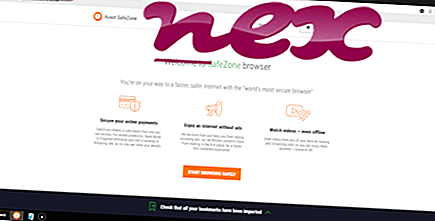DTools-niminen prosessi näyttää kuuluvan ohjelmisto Redmonder tai DTools by DTools LIMITED.
Kuvaus: WdsManPro.exe ei ole välttämätön Windowsille ja aiheuttaa usein ongelmia. WdsManPro.exe sijaitsee "C: \ ProgramData" -hakemiston alikansiossa - tyypillisesti C: \ ProgramData \ aWdsManProa \ tai C: \ ProgramData \ XWdsManProX \ . Tunnetut tiedostokoot Windows 10/8/7 / XP: ssä ovat 442 504 tavua (34% kaikista esiintymisistä), 709 288 tavua, 451 720 tavua tai 435 712 tavua. Se toimii palveluna WdsManPro taustalla: WdsManPro-palvelu.
Ohjelma ei ole näkyvissä. Tiedosto ei ole Windows-ydintiedosto. Tiedostolla on digitaalinen allekirjoitus. WdsManPro.exe pystyy seuraamaan sovelluksia. Siksi tekninen turvaluokitus on 71% vaarallinen .
Tämän vaihtoehdon asennuksen poistaminen: Jos sinulla on ongelmia WdsManPro.exe-ohjelmiston asentamisessa, voit poistaa Redmonderin tietokoneesta Ohjauspaneeli-sovelman avulla Ohjelman asennus.Jos WdsManPro.exe sijaitsee käyttäjän profiilikansion alikansiossa, turvaluokitus on 82% vaarallinen . Tiedoston koko on 709 288 tavua. Ohjelma ei ole näkyvissä. Prosessi kuuntelee tai lähettää avoimien porttien tietoja lähiverkkoon tai Internetiin. Tiedosto ei ole Windows-ydintiedosto. WdsManPro.exe pystyy seuraamaan sovelluksia.
Tärkeää: Tarkista tietokoneesi WdsManPro.exe-prosessi nähdäksesi, onko se uhka. Jos DTools on muuttanut selaimesi hakukonetta ja aloitussivua, voit palauttaa selaimen oletusasetukset seuraavasti:
Palauta Internet-Explorer default -selaimen oletusasetukset- Avaa Internet- työkalu- valikko painamalla Internet Explorer -näppäinyhdistelmää Alt + X.
- Napsauta Internet-asetukset .
- Napsauta Lisäasetukset- välilehteä.
- Napsauta Nollaa ... -painiketta.
- Ota käyttöön Poista henkilökohtaiset asetukset -vaihtoehto.
- Kopioi chrome: // settings / resetProfileSettings Chrome-selaimen osoiteriville.
- Napsauta Palauta .
- Kopioi : tuki Firefox-selaimen osoitepalkkiin.
- Napsauta Päivitä Firefox .
Seuraavat ohjelmat on myös osoitettu hyödyllisiksi syvemmälle analysoinnille: Suojaustehtävien hallinta selvittää tietokoneesi aktiivisen WdsManPro-prosessin ja kertoo selvästi, mitä se tekee. Malwarebytesin tunnettu B-haittaohjelmien torjuntatyökalu kertoo, jos tietokoneesi WdsManPro.exe näyttää ärsyttäviä mainoksia, hidastaen sitä. Jotkut virustorjuntaohjelmat eivät pidä tämän tyyppistä ei-toivottua mainosohjelmaa viruksena, ja siksi sitä ei ole tarkoitettu puhdistettavaksi.
Puhdas ja siisti tietokone on keskeinen vaatimus tietokoneongelmien välttämiseksi. Tämä tarkoittaa haittaohjelmien tarkistuksen suorittamista, kiintolevyn puhdistamista 1 cleanmgr: llä ja 2 scc / scannow: lla, 3 tarvittavien ohjelmien poistamisesta, Autostart-ohjelmien tarkistamisesta (4 msconfig: n avulla) ja Windowsin automaattisen päivityksen 5 käyttöönotosta. Muista aina tehdä säännöllisiä varmuuskopioita tai ainakin asettaa palautuspisteitä.
Jos ilmenee todellista ongelmaa, yritä muistaa viimeksi tekemäsi tai viimeksi asentamasi asia, ennen kuin ongelma ilmestyi ensimmäistä kertaa. Käytä 6 resmon -komentoa tunnistamaan prosessit, jotka aiheuttavat ongelman. Jopa vakavien ongelmien varalta, sen sijaan, että asennat Windowsin uudelleen, sinun on parasta korjata asennus tai suorittaa Windows 8 ja uudemmat versiot 7 DISM.exe / Online / Cleanup-image / Restorehealth -komento. Tämän avulla voit korjata käyttöjärjestelmän menettämättä tietoja.
kmsauto net.exe lmworker.exe systemsettingsbroker.exe WdsManPro.exe oasis2service.exe igdctrl.exe pdvd10serv.exe viewpointservice.exe htpatch.exe startmenu8.exe swupdtmr.exe